ps怎么使用文字工具排版出杂志版式的效果?
lmyceyi999 人气:0ps中输入的文字想要排版成杂志的效果,该怎么排版呢?下面我们就来看看使用横排文字工具排版文字的教程,请看下文详细介绍。
1、新建一个空白文件,杂志大小通常为A4大小,导入人像素材文件,摆放在画面左侧

2、单击工具栏里的“钢笔工具”按钮,绘制出需要保留区域的闭合路径,单击右键执行“建立选区”命令。然后单击图层面板中的“添加图层蒙版”按钮
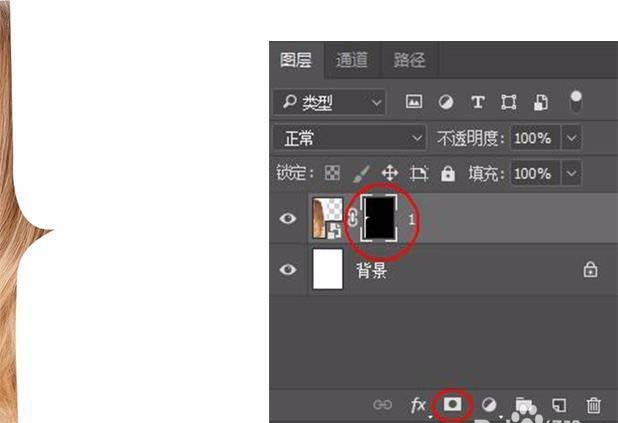
3、新建图层组“段落文字”,导入花朵素材,单击工具栏里的“横排文字工具”按钮,设置前景色为白色,并设置合适的字体及大小,在操作界面单击并拖曳创建出文本群,输入所需英文,完成后选择该文字图层,打开字符面板,调整行距,对于段落,设置“左对齐文本”
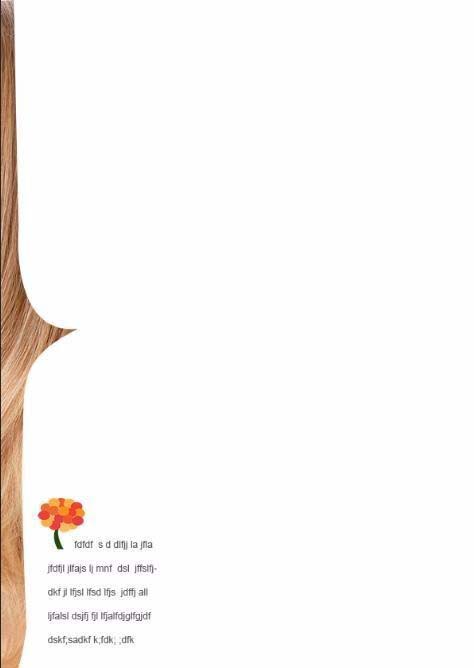
4、用同样的方法,分别输入其他文本,并修改部分文字颜色(这里如果输入的是相同的文本,可以直接进行图层复制)
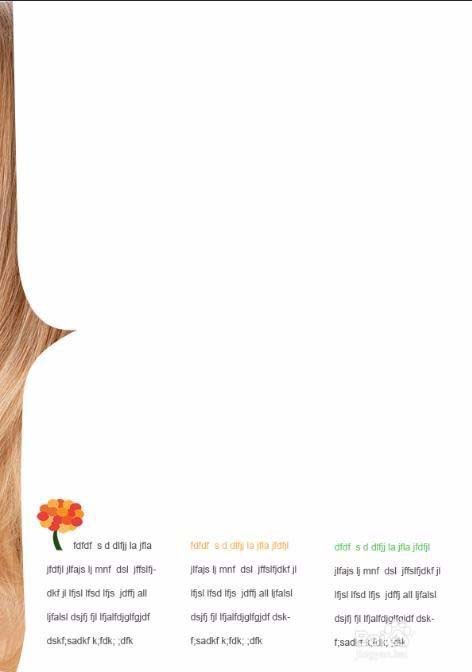
5、新建图层组“点文字”,单击工具栏里的“横排文字工具”按钮,设置前景色为蓝色,选择一种适合的字体与大小,输入“liberty”,单击该图层面板中的“添加图层样式”按钮,选择“ ”样式,其“不透明度”为45%,“距离”为3像素,“大小”为3像素,单击确定按钮,结束操作

6、用同样的方法制作单词“smile”,同时调整其位置
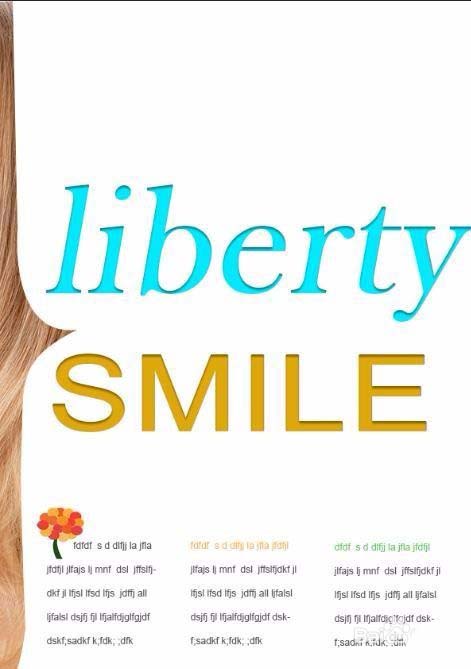
7、单击“横排文字工具”按钮,选择合适的字体与大小啊,分别输入其他英文,并调整位置,输入要快速。
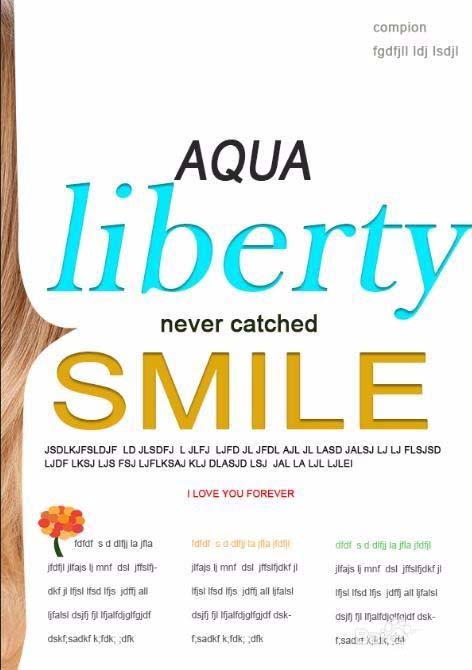
以上就是ps排版文字的教程,希望大家喜欢,请继续关注软件云。
加载全部内容
 爱之家商城
爱之家商城 氢松练
氢松练 Face甜美相机
Face甜美相机 花汇通
花汇通 走路宝正式版
走路宝正式版 天天运动有宝
天天运动有宝 深圳plus
深圳plus 热门免费小说
热门免费小说